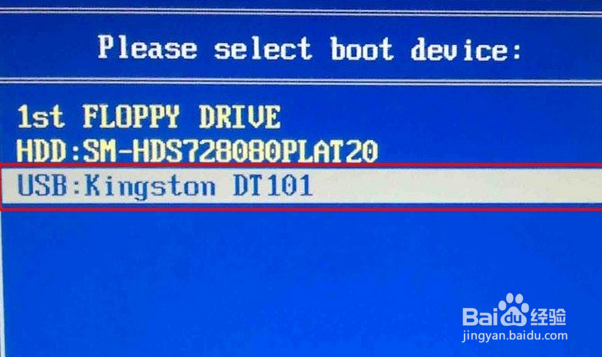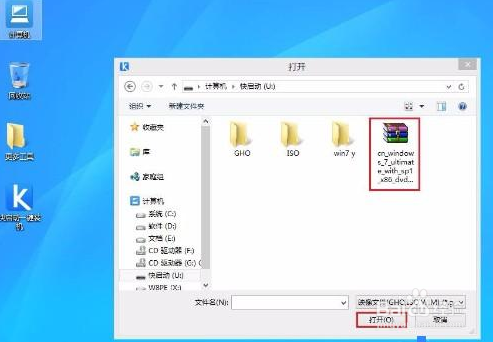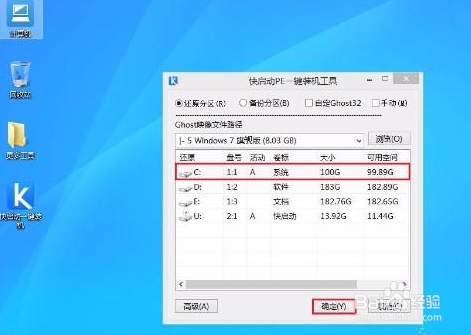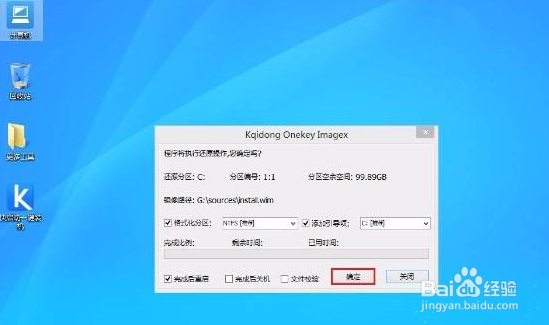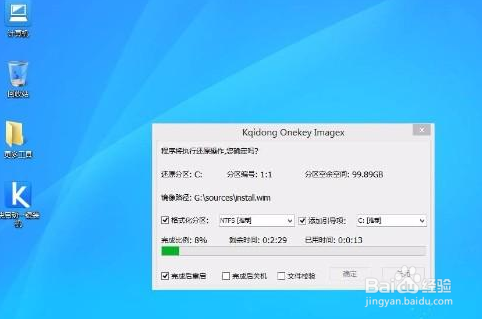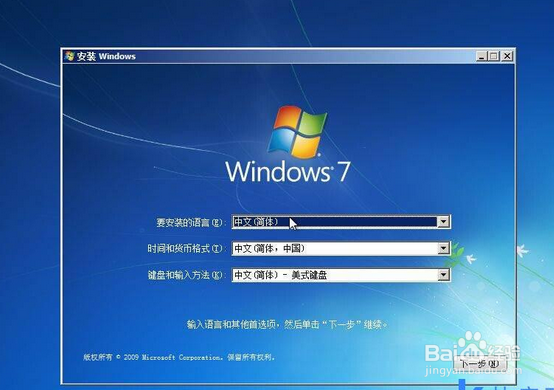方正电脑U盘装win7系统教程
方正品牌电脑是性价比较好,品牌历史悠久,有时候甚至可以看到装着win98系统的老机子,所以,方正电脑怎么用U盘装win7系统?安装之前需要准备些什么?下面就跟小编来看看方正炼蓄晦擀电脑如何用U盘装win7系统的具体步骤:
工具/原料
下载快启动U盘启动盘制作工具,通过该软件将U盘制作成快启动U盘启动盘;
下载原版win7系统镜像文件,并将win7镜像文件存入到制作好的U盘启动盘的根目录中;
了解并设置一键U盘启动。
方正U盘装win7系统教程:
1、将制作好的快启动U盘启动盘插入方正电脑的usb接口,重启电脑,在开机logo画面出现的瞬间快速按下F12进入启动项选择窗口,然后通过键湮钣蜮萦盘上的方向键选择U盘启动,并回车确认即可进入快启动U盘启动盘的主菜单界面,如下图所示:
2、进入到快启动的主菜单界面后,用键盘上的上下键将光标移至“【02】运行快启动Win8PE防蓝屏版(新机器)”并回车确定,如右图所示:
3、进入快启动win8pe系统后会自启快启动一键装机工具,在工具界面点击“浏览”按钮,如左图所示:
4、接下来进入到u盘目录下,点击选中原版win7系统镜像文件,然后点击“打开”按钮将其添加进来即可,如右图所示:
5、添加完镜像文件后,点击需要安装的磁盘将其作为系统盘,然后点击“确定”,如左图所示:
6、在弹出的询问框中,我们采用默认设置,只需点击“确定”按钮即可,如右图所示:
7、此时装机工具会将系统镜像文件释放还原到指定的磁盘分区当中,耐心等待此释放过程结束即可,如左图所示:
8、重新启动进入安装系统界面,无需操作耐心等待5到10分钟,然后开始账户和个性化设置,如右图所示:
9、系统安装完成之后出现设置windows界面,如图所示:
10、以上便是方正电脑u盘安装win7系统的详细图文步骤,需要的朋友只要按照步骤来涠础险渥操作就可以了,这里小编用的是win7原版的系统,因此,系统安装完成后还需要安装驱动和激活系统方能正常使用,如果安装的是Ghost win7系统因为系统镜像中封装好了驱动和系统激活,无需再次安装,只要系统重装完成即可马上使用。